Sebagai pengguna internet yang aktif penggunaan terhadap browser atau mesin pencarian pasti sering dilakukan melalui browser inilah segala informasi yang ada di internet terbuka. Dengan bantuan perangkat browser ini seseorang bebas mengakses informasi apapun di internet karena browser akan menjalankan tugasnya untuk menampilkan halaman-halaman website yang ada di Internet. Banyak sekali macam-macam browser yang dapat digunakan oleh pengguna internet saat ini seperti Google Chrome, Mozilla Firefox, Opera, Safari, dan masih banyak lagi.
Kadang saat melakukan akses sebuah website melalui browser seseorang hanya mengetahui bahwa proses yang terjadi saat itu dilakukan dengan cepat padahal yang terjadi di dalam browser sendiri berbeda. Di dalam browser terdapat suatu penyimpanan sementara atau bisa disebut sebuah memori yang membantu browser agar cepat mengakses sebuah halaman website dan memori ini bernama cache. Dalam pengoperasiannya cache ini memiliki beberapa keuntungan dan kerugian bagi pengguna browser dalam mengakses situs web.
Mengenai pengaksesan situs di web browser ini juga bagi pengguna yang aktif pasti sering menemui istilah history. History adalah situs website yang telah selesai dijelajahi dan semua riwayat history akan tersimpan pada browser. Namun, ada kerugian jika tidak melakukan pembersihan history ini, maka dari itu perlu dilakukan pembersihan cache dan history agar aksesibilitas dan fungsionalitas web browser tidak terganggu.
Daftar Isi
Mengenal Apa Itu Cache
Cache ada karena asumsi dasar yang dibuat oleh perancang browser yaitu dapat membuat akses internet lambat. Perancang browser memperhatikan bahwa sebagian besar situs web memiliki banyak elemen yang sama di beberapa halamannynya, misalnya jika pencari informasi di internet melihat halaman ini, pencari tersebut akan melihat logo di bagian atas. Hal ini sebenarnya di bagian atas setiap halaman di situs ini. Jadi pemikirannya begini mengapa mengunduh logo yang sama berulang-ulang untuk setiap halaman? Mengapa tidak mengunduhnya sekali saja lalu menyimpan salinannya sehingga kami dapat menampilkannya lagi tanpa mengunduhnya setiap waktu? Inilah yang disebut cache browser.
Ketika pertama kali mengunjungi laman apa pun di sebuah situs, browser akan mengunduh logo dan beberapa item lainnya ke dalam cache, dan kemudian menampilkannya sebagai bagian dari halaman yang bisa dilihat. Untuk setiap halaman tambahan yang dikunjungi, selama logo yang sama ditampilkan, itu tidak perlu diunduh lagi, itu sudah ada di cache. Singkatnya, browser biasanya menyimpan apa yang dikenal sebagai aset statis.
Sedangkan sebuah history browser adalah jejak hasil dari penjelajahan yang dilakukan di halaman browser sebelumnya. Browser web melacak aktivitas masa lalu pengguna karena suatu alasan dan riwayat itu sangat berguna jika pengguna ingin menemukan artikel yang sama lagi atau jika pengguna ingin mengembalikan tab yang ditutup secara tidak sengaja. Pada saat yang sama, beberapa orang menemukan pelacakan konstan ini sedikit di sisi menyeramkan, belum lagi, jika pengguna berbagi komputer dengan orang lain. Pengguna tentunya ingin menjaga keprivasian tentang informasi pencarian nya di internet dan untungnya, semua browser web saat ini memudahkan untuk menghapus riwayat Anda dan menghapus trek online Anda.
Baca Juga : Cara Mengatasi Lupa Password (Kata Sandi) Akun Facebook
Manfaat Menghapus Cache dan History di Browser
Ada beberapa manfaat yang dapat diperoleh para pengguna internet jika melakukan pembersihan cache dan history dan browsernya. Seorang pengguna web browser pasti pernah mengalami perlambatan dalam mengakses sebuah situs web melalui browser. Biasanya proses yang terlambat tersebut disebabkan oleh beberapa faktor dan bisa jadi salah satu penyebabnya adalah cache. Oleh karena itu berikut ini adalah penjelasan mengenai manfaat menghapus cache dan history di browser.
-
Informasi Privasi yang Terjaga
Cache juga dapat menyimpan data pribadi dari beberapa situs web misalnya yaitu kredensial masuk, nomor ponsel, dan lain-lain. Jika menggunakan komputer umum seperti di warnet, pengguna berikutnya dapat mengakses informasi sensitif atau pribadi. Ambil contoh Facebook, Anda telah masuk di mesin publik dan tidak keluar di akhir sesi, lalu orang yang mengakses perangkat selanjutnya bisa mendapatkan akses ke akun Facebook Anda, ini tentunya menimbulkan ancaman privasi. Juga dalam kasus lain di mana Anda khawatir tentang privasi Anda, menghapus cache adalah pilihan yang bagus maka akan mengurangi ancaman privasi untuk Anda.
-
Meningkatkan Performa Browser
Bagi pengguna yang gemar mencari informasi melalui internet dengan menggunakan web browser tentunya tidak akan terasa jika telah mengunjungi berapa banyak halaman website. Jika Pengguna menghabiskan banyak waktu online atau telah mengunjungi situs web untuk jangka waktu yang lama, maka pengguna memiliki cache yang cukup besar. Ini dapat memengaruhi kecepatan dan kinerja komputer pengguna saat berselancar online, terutama jika kapasitas hard drive rendah, dengan membersihkan cache membebaskan beberapa ruang dan mungkin mempercepatnya kembali.
-
Menyelesaikan Error Browser
Ada kalanya cache Anda dapat menyebabkan masalah saat Anda menggunakan browser Anda. Misalnya, Anda mungkin menemukan bahwa situs web tertentu lambat dimuat, tidak akan terbuka, mengembalikan pesan kesalahan, menggantung pada titik tertentu atau menolak untuk merespons sebagaimana mestinya. Dalam banyak kasus, Anda dapat memperbaiki kesalahan semacam ini dengan membersihkan cache Anda sebelum menutup dan membuka kembali browser Anda.
Baca Juga : Cara Mengganti Password WiFi Indihome dengan Mudah dan Cepat
Cara Membersihkan History dan Cache di Browser
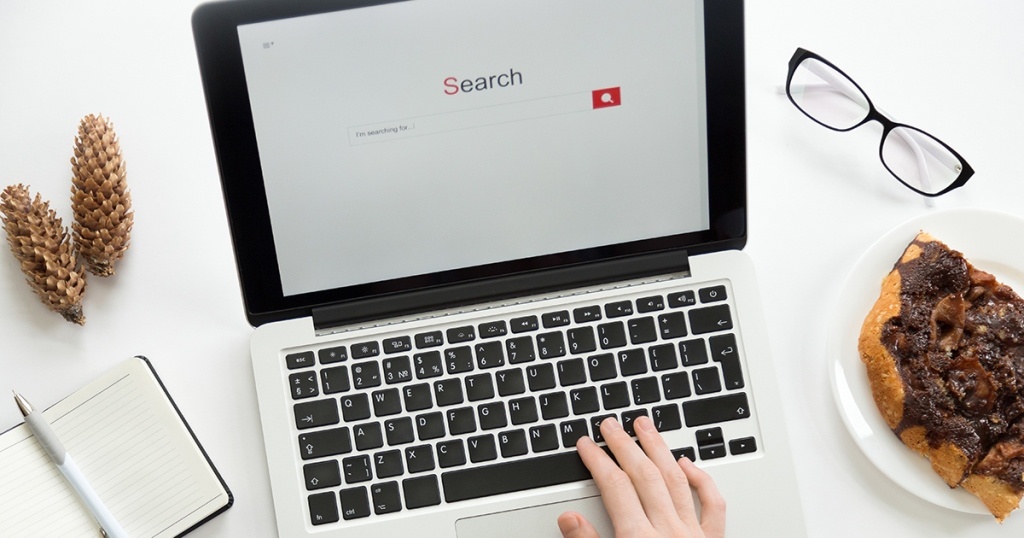
Mengosongkan cache Anda mungkin tidak sepenuhnya diperlukan, juga tidak perlu sering dilakukan. Namun, membersihkan cache browser Anda dapat terbukti bermanfaat karena beberapa alasan. Misalnya, Membersihkan data yang disimpan dalam cache Anda secara otomatis memaksa browser Anda untuk mencari dan mengambil elemen halaman web terbaru alih-alih mendaur ulang komponen lama yang sama, apakah mereka mutakhir dengan standar pengembang atau tidak.
Selain itu, menjaga keamanan privasi informasi penting juga perlu di proteksi. Maka dari itu, berikut ini adalah penjelasan mengenai cara membersihkan history dan cache di browser Google Chrome, Mozilla Firefox, dan Microsoft Edge baik di laptop dan smartphone.
-
Google Chrome
Cara Pertama yang dilakukan untuk membersihkan Cache dan History di Google Chrome. Dengan membuka Google Chrome dan klik ikon menu Chrome yang diwakili oleh tiga bilah horizontal di sudut kanan atas jendela browser, dan klik Pengaturan di dekat bagian bawah menu dropdown yang dihasilkan. Lalu, klik tautan untuk Privasi dan Keamanan di bilah sisi kiri. Anda kemudian ingin mengklik itu dan mencari opsi Bersihkan data penelusuran. Klik itu, dan pastikan kotak untuk gambar dan file yang di-cache dicentang. Anda dapat menghapus centang pada kotak lain untuk menelusuri riwayat atau cookie dan data situs lainnya jika Anda hanya ingin menghapus cache.
Jika di smartphone hampir sama langkah-langkah untuk mengkonfigurasinya. Masuk ke dalam aplikasi Google Chrome. Klik tombol titik tiga dibagian pojok kanan atas aplikasi. Jika sudah klik Histori, na pada menu inilah terlihat halaman-halaman yang pernah Anda kunjungi. Selanjutnya klik Hapus Data Penjelajahan, untuk konfigurasi yang lebih Advanced. Maka Anda akan diarahkan ke halaman pengaturan cache, history, dan lain-lain.
-
Mozilla Firefox
Langkah-langkah menghapus history, cache, bahkan di Mozilla sangatlah mudah. Pertama, Buka pengaturan – Buka Mozilla Firefox, klik tombol dengan tiga bilah di sudut kanan atas jendela browser dan pilih Opsi dari menu dropdown. Lalu Kosongkan cache browser, Klik tab Privacy and Security yang terletak di sebelah kanan bilah navigasi dan menuju ke bagian Cookie dan Data Situs di bawahnya. Klik tombol Hapus Data.
Anda akan ingin memastikan bahwa opsi untuk Konten Web yang di-cache dicentang, dan kemudian tekan Hapus. Anda juga dapat mencentang kotak di sebelah Hapus cookie dan data situs saat Firefox ditutup untuk melakukannya secara otomatis saat Anda menutup browser. Dalam pengaturan membersihkan cache dan history di aplikasi mozilla firefox bagi pengguna yang sering menggunakannya sangatlah mudah. Pengguna awam pun juga akan langsung bisa menggunakannya. Buka aplikasi Mozilla Firefox lalu tekan tombol titik 3 di pojok atas. Cari Menu Pengaturan lalu Klik Menu tersebut. Temukan kolom Privasi dan Keamanan lalu Klik. Di Kolom inilah konfigurasi dari pembersihan history dan cache bisa dilakukan.
-
Microsoft Edge
Langkah pertama yang harus dilakukan oleh pengguna yang ingin membersihkan cache dan history di browser Microsoft Edge adalah sebagai berikut buka pengaturan. Buka pengaturan – Klik tombol yang menampilkan tiga titik di sudut kanan atas dan pilih Pengaturan dari menu tarik-turun yang dihasilkan. Selanjutnya Klik opsi untuk Privasi dan Keamanan dan kemudian pilih tombol yang berlabel Pilih apa yang akan dihapus. Melakukan hal itu akan memunculkan daftar hal yang dapat Anda hapus, termasuk riwayat browser dan cookie. Untuk menghapus cookie browser Anda, centang kotak berlabel Data dan file cache dan klik tombol Hapus.
Sedangkan untuk penggunaan smartphone, konfigurasi juga hampir sama bahkan mirip sekali. Buka Aplikasi Microsoft Edge lalu tekan tombol titik 3 di bagian bawah aplikasi. Lalu Klik Pengaturan, di dalam pengatur cari kolom Privasi dan Keamanan. Apabila sudah ditemukan Klik setelah itu Scroll ke bagian paling bawah. Terdapat kolom hapus data penjelajahan dan d dalam kolom inilah konfigurasi pembersihan bisa dilakukan.
Kesimpulan dan Penutup
Membersihkan sebuah history dan cache pada smartphone dapat dilakukan dengan cara yang mudah dan cepat karena menghapus history dan cache memiliki banyak keuntungan. Namun, sebenarnya penghapusan cache ini juga sebenarnya ini opsional pada kondisi-kondisi tertentu. Tetapi apabila menyangkut sebuah pekerjaan atau hal-hal penting penghapusan cache dan histori menjadi hal yang perlu diperhatikan, seperti penggunaan akun sosial media di warnet, penggunaan komputer secara bersama di warnet memungkinkan informasi tentang akun seseorang bocor dan tidak aman.
Maka dari itu penghapusan history dan cache pada sebuah web browser yang telah digunakan perlu dilakukan dengan rwaktu yang tepat. Dengan penghapusan ini diharapkan data informasi penting tidak bocor ke orang lain, kecepatan dalam mengakses internet menjadi maksimal, dan kemungkinan eror itu kecil. Demikianlah artikel mengenai cara menghapus cache dan history di browser smartphone dan laptop, semoga Anda bisa menerapkan langkah diatas dalam membersihkan browser Anda.


